Útépítési Laboratóriumok Tervező Rendszere és Adattára. Labor Modul. PARALLEL Számítástechnikai, Ügyviteli Szolgáltató és Kereskedelmi Kft.
|
|
|
- Barnabás Veres
- 9 évvel ezelőtt
- Látták:
Átírás
1 Highway Útépítési Laboratóriumok Tervező Rendszere és Adattára Labor Modul PARALLEL Számítástechnikai, Ügyviteli Szolgáltató és Kereskedelmi Kft. ( Mobil (20) Bemutatóterem: 1143 Budapest, Szobránc u. 5. INTERNET: / parallel@parallel.hu
2 MENÜRENDSZER... 4 I. SUPERVISOR...5 I.6 IKTATÓKÖNYV NYITÁSA...6 I.8. IKTATÁSI ÉV KIVÁLASZTÁSA...7 I.13 VIZSGÁLATOK, SZABVÁNYOK... 8 II... ALAPADATOK...11 II.2 VIZSGÁLATI ESZKÖZÖK II.1.a Eszköznyilvántartás II.1.b Saját szitasor...13 II.1.c Hidrométrek kalibrációja II.6 VIZSGÁLATOK-ESZKÖZÖK...15 II.8 MUNKAVÁLASZTÁS...16 II.9 BETON ADALÉKA.HATÁRGÖRBÉK II.10 KÖRNYEZET III... NYOMTATÁS...19 III.a IKTATÓKÖNYV NYOMTATÁSA...19 III.b ÜRES IKTATÓKÖNYV IV... FELDOLGOZÁS...20 IV.1 FELDOLGOZÁS VIZSGÁLATONKÉNT...21 IV.1.1 Új mérés létrehozása:...23 IV.1.2 Vizsgálati adatlap feldolgozása:...25 IV.1.3 Vizsgálati lap/jegyzőkönyv nyomtatása:...27 Egyéb opciók a vizsgálat jellegétől függően jelenhetnek meg IV.2 FELDOLGOZÁS MINTÁNKÉNT IV.2.1 Iktatás:...31 IV.2.2 Új mintavétel létrehozása:...32 IV.2.3 Összevont vizsgálati jegyzőkönyv nyomtatása: IV.2.4 Vizsgálatok feldolgozása: IV.2.5 Mintavételi adatlap feldolgozása:... 39
3 IV.3 PROGRAM FELDOLGOZÁSA IV.3.1 Laboratóriumi vizsgálatok (Évi program)...43 IV.4. FELDOLGOZÁS IKTATÓSZÁM ALAPJÁN IV.5 IKTATÓKÖNYV FÜGGELÉK F.1 Iktatás F.1.1 Helyszíni vizsgálatok iktatása F.1.2 Minták iktatása...61 F.1.3 Fúrt aszfaltminták iktatása F.2 Adatlapok feldolgozása - beviteli képernyők...69 TALAJVIZSGÁLATOK ( ) Izotópos tömörségmérés Aszfaltburkolat izotópos tömörségmérése Tárcsás teherbírásmérés Könnyűejtősúlyos teherbírásmérés Billenőkaros behajlásmérés Talaj zavart mintavétele Talajminta előkészítése Víztartalom meghatározása (talaj) Szemeloszlás meghatározása (talaj) Szemeloszlás meghatározása vegyes eljárással Konzisztencia határok A szemmegoszlás meghatározása ülepítéssel Izzítási veszteség Proctor CBR Szervesanyagtartalom meghatározása Szemeloszlás meghatározása (talaj) Szemeloszlás meghatározása (talaj)...82 BETONVIZSGÁLATOK ( ) Próbatestek készítése, tárolása, szállítása Stabilizációs próbatest készítése...83
4 111 - Beton törése Fagyasztási próba 1-25 (,26-50 és ) , és Frissbeton vizsgálatok Betonkeverék készítése adott receptúra alapján Beton vízzáróság vizsgálata...87 ASZFALTVIZSGÁLATOK ( ) Magmintavétel aszfaltburkolatból UT Keréknyomosodási vizsgálat (LCPC) Aszfaltminta előkészítése Fúrt minta fűrészelése Aszfaltrétegek vastagságmérése Aszfaltminta testsűrűségmérése Kötőanyagtartalom meghatározása (hideg/meleg) Oldószer visszadesztillálás Aszfaltkeverék víztartalma Aszfaltkeverék hézagmentes testsűrűsége Marshall-féle próbatest készítése Marshall-féle mechanikai vizsgálat Ásványi anyag-keverék szemmegoszlása Aszfaltkeverék készítése adott receptúra alapján Aszfaltburkolat érdességmérése (homokmélység) Aszfaltkeverék alkalmassági vizsgálata Kötőanyagtart. megh. automata extrahálóberendezéssel Fúrt aszfalminta testsűrűségmérése Egyirányú nyomószilárdság Szabad hézag, bitumen telitettség és tömörségi fok Öntöttaszfalt pecsétnyomás vizsgálata Mintavétel utáni helyreállítás Minta előkészítése öntöttaszfaltból és bit.habarcsból Aszfaltok mintavétele Aszfalt keverékterv, gyártási utasítás ÁSVÁNYI ANYAG VIZSGÁLATOK ( ) Ásványi anyagok mintavétele Minta előkészítése Ásványi anyag szemeloszlási vizsgálata szitálással Ásványi anyag szemeloszlási vizsgálata (hidrometrálás) Agyag-iszap tartalom Los-Angeles vizsgálata Szemalak vizsgálata... 99
5 311 - Cementminta előkészítése A kötési idő meghatározása (CEMENT) Térfogatállandóság meghatározása (CEMENT) Őrlési finomság meghatározása (CEMENT) BNV érték meghatározása CEMENT mintavétele BETON adalékanyag szemmegoszlás meghatározása Ásványi anyag hézagmentes testsűrűsége BITUMENVIZSGÁLATOK ( ) Bitumen mintavétele Bitumen penetrációja Bitumen lágyuláspontja Bitumen előkészítése vizsgálathoz Bitumenemulzió mintavétele Bitumenemulzió előkészítése vizsgálathoz Bitumenek töréspontja (FRAASS) Bitumen duktilitása F.3 Mintajegyzőkönyvek MENÜRENDSZER I. SUPERVISOR II. ALAPADATOK III. NYOMTATÁS IV. FELDOLGOZÁS V. TERV VI. POSTA I. SUPERVISOR A menüpont elérése rendszergazdai és vezetői jogosultsággal lehetséges, az almenüpontok mindegyikéhez azonban csak a rendszergazda férhet hozzá. Az alábbiakban a vezetői jogosultsággal is használható opciókat ismertetjük részletesen. 1. REGISZTRÁLT LABORATÓRIUMOK - lásd. "tervező modul" 2. LABORATÓRUM BEÁLLíTÁSA - lásd. "Rendszergazda" 3. REGISZTRÁLT CÉGEK ADATAI - lásd. "Rendszergazda"
6 4. FELETTES CÉG BEÁLLíTÁSA - lásd. "Rendszergazda" REGISZTRÁLT DOLGOZÓK - lásd. "tervező modul" 6. IKTATÓKÖNYV NYITÁSA - Leírás alább (I.6) 7. MUNKÁK, IKTATÓKÖNYVEK - lásd. "Rendszergazda" 8. IKTATÁSI ÉV KIVÁLASZTÁSA - Leírás alább (I.8) 9. ÚJ ÉV NYITÁSA, ÁTIKTATÁS - lásd. "Rendszergazda" 10. STORNÓZÁS! - lásd. "Rendszergazda" 11. MANIPULÁCIÓ! - lásd. "Rendszergazda" EGYSÉGÁRAK, ÁRKÓDOK - lásd. "tervező modul" 13. VIZSGÁLATOK, SZABVÁNYOK - Leírás alább (I.13) SELEJTEZÉS, ARCHíVÁLÁS - lásd. "Rendszergazda" 15. BELÉPÉSEK - lásd. "Rendszergazda"
7 I.6 IKTATÓKÖNYV NYITÁSA (IKTATÓKÖNYV más terminológiában - ÉRKEZÉSI NAPLÓ) A rendszerben egy labor számára 99 iktatókönyv nyitható. ( Gyakorlati tapasztalat - pl. a rendszert üzemeltető egyes laboratóriumok külön iktatókönyvet nyitnak az akkreditált és a nem akkreditált vizsgálatok számára.) Az iktatókönyv egyértelmű azonosítói a laborkód, az iktatókönyv száma és az iktatókönyv éve. Feldolgozandó munkáinkat a létrehozott iktatókönyvek valamelyikéhez kell(!) hozzárendelni. A hozzárendelés végérvényes (rendszergazdai beavatkozás nélkül). Új év nyitása esetén automatikusan keletkeznek az új iktatókönyvek, az összes rögzített hozzárendeléssel együtt.
8 I.8. IKTATÁSI ÉV KIVÁLASZTÁSA Adott munka feldolgozása során áttérhetünk egy korábbi/későbbi iktatási évre (ha létezik) és betekinthetünk annak adataiba, illetve ha azok nincsenek lezárva módosíthatjuk is azokat.
9 I.13 VIZSGÁLATOK, SZABVÁNYOK A menüpont ismertetése szerepel a "Tervező modul" kézikönyvben, de a LABOR MODUL-ra vonatkozó fontossága miatt itt részletesen ismertetjük. A képernyőn megjelenő adatok mindegyike alapvetően meghatározza a modulból lehívható nyomtatványokat, elsősorban a jegyzőkönyveket. Bármely vizsgálat jegyzőkönyvén akkor jelenik meg az akkreditálásra vonatkozó szöveg (és logo), ha: - ki van töltve az általános akkreditálási okirat száma rovat, - az adott vizsgálat utolsó oszlopában (Ak) "A" jel szerepel. Az ISO-ra vonatkozóan elegendő az általános érvényű ISO tanúsítvány sz. rovatot kitölteni. A jegyzőkönyv címe aszerint egy- vagy kétsoros, hogy a vizsgálat neve szét van-e bontva főcímre és alcímre vagy sem. A szabványszám - és természetesen a vizsgálat neve is - módosítható.
10 (Figyelem! A szabvány vagy a név módosításával az alkalmazott számítási algoritmusok és eredmények nem változnak!) A Bizonyt.sz.pont rovat tartalma határozza meg hogy az adott vizsgálat jegyzőkönyvén a mérés bizonytalanságára vonatkozóan mi jelenjen meg: Jegyzőkönyv 1. Üres rovat >> Nem jelenik meg semmi 2. A rovat tartalma:* >> " A mérés bizonytalansága a vonatkozó előírásoknak megfelel." 3. Rovat: bármi pl. 4. >> " A mérés bizonytalansága a vonatkozó szabvány 4.pontja alapján." A rövid név oszlop rovatába írt elnevezés a vizsgálat rövid neve a labor belső szóhasználata szerint. Ennek megfelelően ez kizárólag a képernyőn illetve belső használatú nyomtatványokon (pl. iktatókönyv) jelenik meg.
11 Az M.kód rovat (műveleti- vagy árkód) a labor saját vizsgálati azonosítóját tartalmazza.
12 II. ALAPADATOK A menüpont a napi munka során gyakorta használt adatok felvitelét, beállítását tartalmazza. 1. MEGRENDELŐK, KIVITELEZŐK - lásd. "tervező modul" 2. VIZSGÁLATI ESZKÖZÖK - Leírás alább (II.2) RÉTEGFAJTÁK - lásd. "tervező modul" 4. VIZSGÁLATOK FAJTÁI - lásd. "tervező modul" 5. VIZSGÁLATOK LISTÁJA ÁRAKKAL- lásd. "tervező modul" 6. VIZSGÁLATOK-ESZKÖZÖK - Leírás alább (II.6) 7. ALAPADATOK NYOMTATÁSA - lásd. "tervező modul" MUNKAVÁLASZTÁS - Leírás alább (II.8) BETON ADALÉKA.HATÁRG... - Leírás alább (II.9) KÖRNYEZET - Leírás alább (II.10)
13 II.2 VIZSGÁLATI ESZKÖZÖK A napi labormunka során alkalmazott berendezések, műszerek jellemzőinek felvitele, beállítása. II.1.a Eszköznyilvántartás Eszközeinket 18 kategóriába sorolva vihetjük fel. A gép minden eszközhöz egy kódot rendel, s a továbbiakban azzal azonosítja azt. (Ez a kód kizárólag a képernyőn jelenik meg.) Új műszer felvitele: az [Új adat] kapcsolón kattintva beírhatjuk a műszer jellemzőit az Eszköz adatai keretben, majd az ott lévő [Mentés] kapcsolóval rögzíthetjük azokat. Műszer adatainak módosítása: A fenti listából kiválasztjuk a kívánt műszert, majd a [Módosítás] kapcsolón kattintva átírhatjuk és menthetjük az adatokat. FONTOS! Ha hidrométert veszünk fel, akkor annak gyártási számát egybe, max. négy karakter hosszúságban adjuk meg! Pl. H22, P124, P-35 stb.
14 II.1.b Saját szitasor Ötféle szemeloszlási vizsgálathoz vehetünk fel saját szitasort amelyet a vizsgálat feldolgozása során a szabványos szitasorokon felül használhatunk.
15 II.1.c Hidrométrek kalibrációja Az eszköznyilvántartásba vett hidrométerek kalibrációs táblázatai. A választott hidrométer három (előre feltöltött) kalibrációs táblázatát a kapcsolók segítségével ellenőrizhetjük, illetve módosíthatjuk.
16 II.6 VIZSGÁLATOK-ESZKÖZÖK A laborok vizsgálatok jelentős részénél mindíg ugyanaz(oka)t az eszköz(öke) t használják. Így ezeket elegendő egyszer hozzá rendelni a vizsgálatokhoz, a nyomtatványon mindíg szerepelni fognak. Természetesen a feldolgozási adatlapokon rögzített, csak az egyedre vonatkozó eszköz szintén megjelenik a mérési lapon és a jegyzőkönyeken. A vizsgálatok neve, száma melleti kódok egy-egy műszert takarnak. A műszerek megtekintéséhez, módosításhoz, hozzárendeléshez, törléshez a sorban felbukkanó [Szerkeszt] kapcsolót választva az alábbi ablak jelenik meg: Az [Új adat] kapcsolót választva a már látott Eszköznyilvántartás ablak (II.1.a) jelenik meg. Ott kiválasztva a kívánt műszert a [Rendben] kapcsolóval rendelhetjük a listához.
17 II.8 MUNKAVÁLASZTÁS A program elindításakor megjelenő ablak bukkan fel itt újra, s áttérhetünk egy másik feldolgozandó munkára. A fenti két rovat keresésre szolgál, a beírt értéknek megfelelő mezőt tartalmazó sorra ukrik a jelölősáv. Ha feldolgozás közben térünk át másik munkára és a munka több év iktatókönyveihez is hozzá van rendelve, akkor kiválaszthatjuk a kívánt iktatási évet, az I.8 pontban ismertetett módon.
18 II.9 BETON ADALÉKA.HATÁRGÖRBÉK
19 II.10 KÖRNYEZET A számítógépre és a rendszerre jellemző alapértékeket állíthatjuk be. Ha EXCEL kimenetet szeretnénk alkalmazni, vagy a grafikonjainkat az EXCEL-en keresztül kívánjuk elkészíteni, akkor feltétlenül jelöljük be a megfelelő értéket, majd a jobboldali kapcsolóval ellenőrizzük a kapcsolat helyes létrejöttét! Az EXCEL táblázatkezelő jogtiszta beszerzéséről Önnek kell gondoskodnia!
20 III. NYOMTATÁS A menü fejlesztés alatt áll ezért kizárólag az iktatókönyvre vonatkozó pontokat ismertetjük. III.a IKTATÓKÖNYV NYOMTATÁSA A nyomtatandó intervallumot az érkezési sorszám rovatban határozhatjuk meg. A Csak a tényleges vizsgálatok opciót bejelölve nem jelennek meg a nyomtatványban az előkészítés jellegű illetve az idegen helyen végzett vizsgálatok. III.b ÜRES IKTATÓKÖNYV A fentivel szinte azonos ablak jelenik meg (a lista nélkül), s a beállított intervallumnak megfelelő sorszámozott üres oldalak nyomtathatóak ki.
21 IV. FELDOLGOZÁS A menüpont a laboratóriumi adatfeldolgozás MINDEN eszközét tartalmazza. 1. FELDOLGOZÁS VIZSGÁLATONKÉNT - (IV.1) 2. FELDOLGOZÁS MINTÁNKÉNT - (IV.2) 3. PROGRAM FELDOLGOZÁSA - Csak ÁKMI! (IV.3) 4. FELDOLG. IKTATÓSZÁM ALAPJÁN - (IV.4) IKTATÓKÖNYV - (IV.5) A rendszerben egy adott egyed vizsgálatát három módon közelíthetjük meg: a. (IV.1) szakasz > réteg > vizsgálati fajta > egyedek alkalmas helyszíni mérések és minták vizsgálatainak feldolgozására is de ez utóbbi logikai okokból nem ajánlott! b1. (IV.2) szakasz > réteg > egyedek(minták) > vizsgálati fajta kizárólag minták feldolgozására alkalmas b2. (IV.3) program > kontrollvizsgálat > egyedek > vizsgálat kizárólag évi program feldolgozására alkalmas c. (IV.4) iktatott egyedek -> vizsgálati fajta kizárólag iktatott minták és helyszíni mérések feldolgozására alkalmas
22 IV.1 FELDOLGOZÁS VIZSGÁLATONKÉNT Alapvetően a helyszíni vizsgálatok feldolgozását teszi lehetővé. A keresett egyedre vonatkozó szakasz és szerkezeti réteg (vagy anyag) megadása után a Vizsgálatok lapon megjelennek az előírt vizsgálatok. A listából kiválasztva a megfelelő sort, megnyithatóvá válik a Minták lap. A hálóban a választott szakasz választott szerkezeti rétegére előirt, vagy utólag létrehozott mérési helyeket láthatjuk. Előírt - ha azok mintavételi tervből származnak, Utólag létrehozott - ha nem volt részletes mintavételi terv, vagy azon túli, plusz vizsgálatokról van szó. ( lásd. [Új mérés] )
23 Az egyedek jellemzői mellett található Feldolg. oszlopban a feldolgozottsági szintet látjuk: R - megrendelés megtörtént M - Mintavétel megtörtént L - (Labor)vizsgálat megtörtént Helyszíni vizsgálatok esetén az M és az L jelek együtt jelennek meg. A státus oszlopban az egyéb információkat - pl. nem felelt meg, nem végezhető el stb. - láthatjuk. Sorrend alapja: a mérési helyek megjelenítési rendje. A Teljes azonosító beállítás takarja gyakorlatilag Mérés helyének megfelelő beállítást. A Sorszám és az Iktatószám beállításának működése értelemszerű. Szűrés: a felirat alatt "kitölthető" állapotban lévő rovatok tartalmának megfelelő mérési helyek látszanak a hálóban. A rovatokba írt szűrőfeltételek a kapcsolóval érvényteleníthetőek. További szűkítést tesz lehetővé a háló alatt bal odalon elhelyezett lebukkanó lista, mely az egyedek vizsgálattal összefüggő jellemzőit tartalmazza. A listában a "Nem megfeleltek nélkül" beállítás az alapértelmezés.
24 A vizsgálati egyedek feldolgozása: IV.1.1 Új mérés létrehozása: Ha a mintavételi tervben előírtakon túli mérési (mintavételi) helyet kívánunk létrehozni (vagy nem is volt részletes mintavételi terv), akkor válasszuk az [Új mérés] kapcsolót! Ha új mérési (mintavételi) helyet kérünk, akkor jelöljük be az Új mintavétel/mérés felvétele opciót és töltsük ki az alsó (Az új mintavétel vagy mérés helye) keretben található engedélyezett rovatokat! FONTOS! A minta/mérés további azonosítása miatt feltétlenül töltsük fel pontos értékekkel a helyre vonatkozó adatokat! Amint "látható" az egyed Új azonosító kódja tartalmaz minden információt. (laborkód, munkaszám, felettes cég, szakasz, réteg, vizsgálati kód, pontos hely, sorszám, EXTRA_KARAKTER)
25 EXTRA_KARAKTER: a vizsgálati egyedek azonosítójának utolsó jegye. Jelentése: 0 - mintavételi terven kívüli vizsgálat 1 - mintavételi tervben előírt vizsgálat azonos helyen végzett ismételt, vagy plusz vizsgálat fúrt minták darabjai (átfúrt rétegek) a - módosított mintavételi tervből érkező azonos helyen végzendő vizsgálat e - idegen (érkeztetett) minta (más labor által végzett vizsgálat pl proctor) Az extra karakter automatikusan jön létre. A nyomtatványokon a minta száma vagy az iktatószám rovatban, utolsó jegyként jelenik meg abban az esetben, ha az értéke nem 0. Ha az [Új mérés] kapcsolót úgy nyomtuk le, hogy valamelyik egyed ki volt jelölve, akkor az alábbi opciók is választhatóvá válnak: Ismételt mérés felvétele esetén az eredetileg jelölt egyed státusa nem felelt meg vagy nem végezhető el értéket vesz fel, az új egyed Extra karaktere pedig az eredetinél egyel nagyobb, de minimum "2" értékű lesz. Későbbi plusz vizsgálat választása esetén az eredeti egyed változatlan marad, csak az új egyed Extra karaktere változik.
26 IV.1.2 Vizsgálati adatlap feldolgozása: A vizsgálati egyed adatainak beírásához, módosításához válasszuk az [Adatlap] kapcsolót! Az alábbi két bekezdés azokról az egyedekről szól, amelyek még egyáltalán nem lettek feldolgozva. Ha a vizsgálat megrendelésének időpontja még nem volt adminisztrálva akkor a megjelenő ablakban tegyük meg azt! Ha a vizsgálat még nem lett iktatva, akkor az adatbeviteli felület megjelenése előtt el kell azt végezni! Az iktatás részletes ismertetését lásd az 1.sz. függelékben (F.1)! Ha a vizsgálati egyed iktatva van, akkor megjelenik a hozzá tartozó adatbeviteli képernyő.
27 A vizsgálatokhoz tartozó adatbeviteli képernyőket lást a 2.sz. függelékben (F.2)!
28 IV.1.3 Vizsgálati lap/jegyzőkönyv nyomtatása: A vizsgálati egyed mérési lapjának és/vagy vizsgálati jegyzőkönyvének nyomtatásához válasszuk a [Nyomtatás] kapcsolót! Nyomtatvány jellemzőinek beállítása: Nyomtatandó: Mérési lap és grafikon - ha van és külön oldalon szerepel a vizsálathoz tartozó grafikon (mindkettő nyomtára kerül) Grafikon - ha van és külön oldalon szerepel a vizsálathoz tartozó grafikon (csak a grafikon oldalát nyomtatja) Mérési lap - mérési lap nyomtatása Vizsgálati jegyzőkönyv - jegyzőkönyv nyomtatása Gyorsgrafikon: Ha az opció nincs bejelölve, akkor grafikonok nyomtatása az EXCEL táblázatkezelőn keresztül történik. Ilyenkor lehetőség van a
29 grafikon kézi formázására (lásd az ábrát). Az ilyen (nem gyors) nyomtatás hátránya, hogy rendkívül körülményes és sokáig tart. Az EXCEL táblázatkezelő elérhetőségéhez lásd az Alapadatok/Környezet pont ismertetését (II.10)! A Gyorsgrafikon opció alapértelmezetten be van jelölve. A bal alsó keretben látható opciók kizárólag helyszíni mérésekre vonatkoznak: Csak a kiválasztott minta - csak a választott egyed kerül nyomtatásra Minden ezen az iktatósz... - azok az egyedek kerülnek a nyomtatványra amelyek iktatószáma megegyezeik a választott egyed iktatószámával. Lásd az 1.sz. iktatás függeléket (F.1)! A középső keretben a nyomtatvány kitöltöttségi fokát (Üres, csak fejléc, Adatokkal teli) állíthatjuk be.
30 Általánosan jellemző a nyomtatványvezérlő képernyőkre, hogy a nyomtatóbeállítást változtathatjuk/ellenőrizhetjük, illetve a nyomtatást irányíthatjuk képernyőre vagy nyomtatóra. A dátumokra illetve a felelős személyekre vonatkozó rovatok nyomtatás előtt átírhatóak, de ez nem jelent visszacsatolást az eredeti értékekre vonatkozóan. Egyéb opciók a vizsgálat jellegétől függően jelenhetnek meg.
31 IV.2 FELDOLGOZÁS MINTÁNKÉNT A keresett mintákra vonatkozó szakasz és szerkezeti réteg (vagy anyag) megadása után a Minták lapon a hálóban megjelennek a mintavételi tervben előírt, vagy a már felvett minták. A listából kiválasztva a megfelelő sort, megnyithatóvá válik a Vizsgálatok lap, és a jobb oldali rovatokban megjelennek az iktatókönyvben rögzített adatok. A Minták lapon a háló felett a Sorsz. és az Iktsz. rovatok keresésre szolgálnak, azaz a beírt értéknek megfelelő sorra ugrik a kiválasztó sor (ha van ilyen adat). Általában a szimbólum keresési lehetőségre utal.
32 IV.2.1 Iktatás: Az [Iktatás] kapcsoló működése: - Ha a választott minta már iktatva van, akkor megjelenik az iktatókönyv és a mintára vonatkozó részletes adatokat megtekinthetjük, illetve módosíthatjuk. - Ha a választott minta még nem lett iktatva, akkor az iktatás mintákra vonatkozó lépéseit kell végrehajtanunk. A IV.1.2-ben leírt módon a megrendelés adminisztrálása után a az iktatókönyv vonatkozó adatait tölthetjük ki. Az iktatás befejeztével a mintavételi adatlap jelenik meg. Az iktatás részletes ismertetését lásd az 1.sz. függelékben (F.1)!
33 IV.2.2 Új mintavétel létrehozása: Ha a mintavételi tervben előírtakon túli mintavételi helyet kívánunk létrehozni (vagy nem is volt részletes mintavételi terv), akkor válasszuk az [Új minta] kapcsolót! Működése a IV.1.1-ben leírtaktól annyiban különbözik, hogy két új opciópárból választhatunk: 1. Csak a kiválasztott vizsgálatra - alapértelmezett beállítás, csak mintavételi egyed keletkezik (a mintán elvégzendő vizsgálatokat a mintavételi lapon is beállíthatjuk) Minden a tervben előírt vi... - minden a réteghez előírt vizsgálati egyed létrejön (Nem javasolt!) (kód) mintavétel - alapértelmezett beállítás, a rétegre e-
34 lőírt mintavételi kódú egyed jön létre. (999) mintavétel dok. - idegen mintavétel történt, a vizsgálatok elvégzendőek.
35 IV.2.3 Összevont vizsgálati jegyzőkönyv nyomtatása: Ha a [Nyomtatás]-t a Minták lapon indítjuk el, akkor (kevés kivétellel) a szerkezeti réteghez (anyaghoz) rendelt Összevont vizsgálati jegyzőkönyv nyomtatásvezérlő képernyőjét kapjuk meg. Az ablak általános rovatainak kezelését lásd a Vizsgálati lap/jegyzőkönyv nyomtatása (IV.1.3) ismertetésénél! Egyéb opciók a vizsgálat jellegétől függően jelenhetnek meg. Esetünkben ilyenek a Gyorsgrafikon(Proctor), Automatikus skála, W min, W max, Telítettségi görbékkel és a s. Ezek mindegyike a Proctor (és a CBR) vizsgálatra vonatkozik: Gyorsgrafikon(Proctor) - alapértelmezetten jelölt opció, a továbbiak ennek függvényében használhatóak. Automatikus skála - a program megpróbálja a legopimálisabb skálát meghatározni a
36 grafikon felrajzolásához. W min, W max - az előbbi opció törlése esetén alkalmazható, a grafikon vízszintes skálájának beállításához. Telítettségi görbékkel - a grafikonra rákerül a két telítettségi görbe melyhez megadható az alapértelmezetten 2,65 értéket felvevő s. A minta jegyzőkönyveket lásd a 3.sz. függelékben (F.3)! [Összevont adatbevitel]: fejlesztés alatt. Sorrend alapja: a bejelölt opciónak megfelelő rendben látjuk a hálóban a mintákat. A háló alatti (engedélyezett) rovatok az adatok szűrésére szolgálnak. A (IV.1)-ben leírtakon túl további szűkítési lehetőség a Minta jellege lebukkanó lista, melynek kihasználhatósága inkább a FELDOLGOZÁS IKTATÓSZÁM ALAPJÁN (IV.4) használata során jelentkezik:
37
38 IV.2.4 Vizsgálatok feldolgozása: A minták közül válasszuk ki a kapcsoljunk át a vizsgálatok lapra! keresett egyedet, majd Ha az egyed [Új minta]-ként lett felvéve, akkor csak a mintavétel adatsort látjuk a listában. A Mintavételi adatlap "Vizsgálati utasítások" rovatában határozhatjuk meg a mintán elvégzendő vizsgálatokat (Lásd alább!). A vizsgálatok feldolgozása és lap objektumainak kezelése két kapcsoló kivétellel megegyezik a IV.1. -ben leírtakkal. A kivételek az [Új mérés] működésének iktatásra vonatkozó része és a [Nyomtatás (mind)] kapcsoló.
39 Az [Új mérés] a IV.1.1 szerinti egyedet eredményez, de az eredetivel azonos iktatószámmal rendelkezik már létrejöttekor, s az iktatókönyvben is mindkét (eredeti és új) egyed szerepelni fog. A [Nyomtatás (mind)] kapcsoló arra szolgál, hogy a minta összes vizsgálatának mérési lapját vagy önálló vizsgálati jegyzőkönyvét kinyomtathassuk (Pl. a mérési lapokat előfeldolgozott állapotban.) A Vizsgálat rovatban ilyenkor nem egy kiválasztott vizsgálat neve látszik (mint a IV.1.3-ban), hanem a mintához előírt vizsgálati kódok listája. A [Szerkeszt] kapcsoló segítségével elvehetünk a listából esetleges nem nyomtatandó vizsgálatokat.
40 IV.2.5 Mintavételi adatlap feldolgozása: A vizsgálati adatlapok 2.sz. függelékben (F.2) szerepelnek, de a mintavételi lap különleges szerepére tekintettel ennek ismertetését itt a minták feldolgozásánál ismertetjük. Az adatbeviteli lapokra általánosan jellemző információkat lásd a 2.sz függelékben (F.2)! A mintavételi lap adatokat közvetlenül befolyásoló objektumai a Vizsgálati utasítások és az alatta elhelyezkedő A vizsgálatok a mintát vevő egységben elvégzendőek rovatok. A két mező értéke együttesen határozza meg azt, hogy milyen vizsgálati egyedeink keletkeznek (,vagy maradnak meg) a kiválasztott mintára vonatkozóan! A vizsgálatok a mintát vevő egységben elvégzendőek - a rovat új minta esetén az utoljára beállított értéket, már elmentett adatlap esetén a mentéskori értéket veszi fel. - Ha a rovatot üresre állítjuk (üresen hagyjuk), akkor, a
41 Vizsgálati utasítások adatsorban meghatározott vizsgálati egyedek nem jönnek létre. Vizsgálati utasítások - Fel nem dolgozott (új minta) esetén a rovat azokat a vizsgálati kódokat fogja tartalmazni, amelyeket a tervező modulban az adott réteghez (anyaghoz) hozzárendeltünk. - Már elmentett adatlap esetén a korábban beállított kódok szerepelnek a rovatban. A mintához azok a vizsgálati adatlapok keletkeznek (vagy maradnak meg - lásd alább!), amelynek kódjai a rovatban szerepelnek. A rovat tartalmát a [Szerkeszt] kapcsolóval módosíthatjuk. A felső listában a mintához már hozzárendelt vizsgálatokat, az alsóban pedig az összes (a rétegre jellemző) vizsgálatot láthatjuk.
42 Az alsó listára vonatkozó szűrőfeltételeket a mellette lévő lebukkanó objektumokkal szabályozhatjuk. Új vizsgálat hozzárendelése: [ENTER] a vizsgálat nevén. Törlés a felső listából: [DEL(ETE)] a vizsgálat nevén. A szerkesztés befejezése után az új vizsgálati utasításokat a [Rendben] kapcsolóval érvényesíthetjük. Ha a listából elvettünk vizsgálati utasítást, és elmentjük a Mintavételi adatlapot, akkor az elvett elemnek megfelelő vizsgálati egyed is eltűnik abban az esetben: - ha már létezett, - nem volt még a vizsgálat elvégezve (elmentve).
43 IV.3 PROGRAM FELDOLGOZÁSA A program feldolgozása során - a hagyományos mintavételi tervhez hasonlóan - hierarchikus rendszert végigjárva juthatunk el a vizsgálati egyedekhez: A fagráf struktúrában végigkövethető hogyan juthatunk el a (mintavételhez kötött) laboratóriumi vizsgálatokhoz (lásd a kiemelt ágakat és pontokat!), illetve a helyszíni vizsgálatokhoz. (Az ellenőrzés-leírás jellegű jegyzőkönyveket a helyszíniekkel azonos módon dolgozhatjuk fel!) Az ábra melletti szimbólumok a programban használatos eszközökre utalnak: A IV.b2-ben ismertetett folyamatábra két fő esetre alkalmazott alternatívája a következő: IV.3.1 (mintán elvégzendő) laboratóriumi vizsgálatok: program > kontrollvizsgálat > egyedek > vizsgálat IV.3.2 helyszíni vizsgálatok, ellenőrzés-leírás: program > kontrollvizsgálat > vizsgálati egyedek
44 IV.3.1 Laboratóriumi vizsgálatok (Évi program) IV Alapadatok/Munkaválasztás IV Feldolgozás/Program feldolgozása menüpont A feldolgozási ablak három lapja tartalmazza a gráf alsó három szintjét. Az első Program feliratú lap tartalmazza a munkához (létesítményhez) előírt kontrollvizsgálatokat. A lista jobb oldalán láthatjuk a tervezett darabszámokat illetve a már elvégzett
45 vizsgálatok darabszámát. A Tényleges darabszámok a feldolgozás során automatikusan változnak. A listából válasszuk ki a keresett kontrollvizsgálatot és térjünk át a Minták lapra!
46 IV Minták lap Az objektumok használata, jelentése: A lap domináns eleme a minták listája. Minden más elem ennek kezelésére, feldolgozására, további adatok közlésére és megjelenítési jellemzőinek beállítására szolgál. A lista adatainak különleges oszlopa a Státus rovat. - A betűjelek a általánosan az egyed feldolgozottságára vonatkoznak: R - megrendelés megtörtént M - Mintavétel megtörtént L - (Labor)vizsgálat megtörtént Mintavételi jegyzőkönyv esetén az M és az L betűk egyszerre jelennek meg. - A betűjelek mellett a Befejezve jelzés akkor jelenik meg ha a mintára előírt összes vizsgálatot elvégeztük. Megjelenítési jellemzők:
47 Sorrend alapja: a jelölt opció szerinti rendben látjuk a lista elemeit. Megjegyzés: A Teljes azonosító beállítás a mintavételi hely szerinti sorrendet jelenti, ahol az elsődleges rendezési elv a szerkezeti réteg, a másodlagos pedig a kilométerszelvény. Ezért az alsó rétegeken vett minták a szelvénytől függetlenül előbb állnak a listában. Szűrés: csak az "engedélyezett" rovatokba írt értékeknek megfelelő egyedek láthatóak a listában. A rovatokba írt szűrőfeltételek a kapcsolóval érvényteleníthetőek. További szűkítést tesz lehetővé a lista alatt elhelyezett lebukkanó lista, mely az egyedek vizsgálattal összefüggő jellemzőit tartalmazza. A listában a "Nem megfeleltek nélkül" beállítás az alapértelmezés. Adatközlő elemek: A lista mellett bal oldalon álló mezők szolgálnak a mintára vonatkozó egyéb adatok megjelenítésére.
48 Feldolgozó eszközök: Az [Iktatás] kapcsoló működése: - Ha a választott minta már iktatva van, akkor megjelenik az iktatókönyv és a mintára vonatkozó részletes adatokat megtekinthetjük, illetve módosíthatjuk. - Ha a választott minta még nem lett iktatva, akkor az iktatás mintákra vonatkozó lépéseit kell végrehajtanunk. A IV.1.2-ben leírt módon a megrendelés adminisztrálása után a az iktatókönyv vonatkozó adatait tölthetjük ki. Az iktatás befejeztével a mintavételi adatlap jelenik meg. Az iktatás részletes ismertetését lásd az 1.sz. függelékben (F.1)! A mintavételi adatlap részletes ismertetését lásd a IV.2.5 pontnál! Az [Adatlap] kapcsoló működése: - Iktatott minta esetén az egyed mintavételi adatlap-ja jelenik meg (IV.2.5). - Nem iktatott (új)minta esetén az [Iktatás] kapcsoló leírásának második bekezdésében leírtak történnek. Az [Nyomtatás] kapcsoló működése: Ha a Minták lapon végezzük el a nyomtatást, akkor a minta jellegétől függő Összevont vizsgálati jegyzőkönyvet nyomtathatjuk ki (ha a réteg/anyag fajtához van ilyen rendelve). A részletes leírást lásd a IV.2.3 pontnál! Az [Új minta] kapcsoló működése: Új mintavételi hely felvételéhez használhatjuk a kapcsolót. Lásd az alábbi példát!
ULTRA - Lekérdező Modul
 Highway Útépítési Laboratóriumok Tervező Rendszere és Adattára ULTRA - Lekérdező Modul PARALLEL Számítástechnikai, Ügyviteli Szolgáltató és Kereskedelmi Kft. ( 273-33102 273-3311 Mobil (20) 934-0661 Bemutatóterem:
Highway Útépítési Laboratóriumok Tervező Rendszere és Adattára ULTRA - Lekérdező Modul PARALLEL Számítástechnikai, Ügyviteli Szolgáltató és Kereskedelmi Kft. ( 273-33102 273-3311 Mobil (20) 934-0661 Bemutatóterem:
a NAT /2009 számú akkreditált státuszhoz
 Nemzeti Akkreditáló Testület RÉSZLETEZÕ OKIRAT a NAT-1-1046/2009 számú akkreditált státuszhoz A Hódmezõvásárhelyi Útépítõ Kft. HÓDÚT LABOR (6728 Szeged, Budapesti út 0146 hrsz., 5600 Békéscsaba, Berényi
Nemzeti Akkreditáló Testület RÉSZLETEZÕ OKIRAT a NAT-1-1046/2009 számú akkreditált státuszhoz A Hódmezõvásárhelyi Útépítõ Kft. HÓDÚT LABOR (6728 Szeged, Budapesti út 0146 hrsz., 5600 Békéscsaba, Berényi
Kód Megnevezés Előírás. Geotechnikai (talaj és földmű) vizsgálatok. MSZ 14043-6:1980. 1.2.1 pontjai alapján 1.5 Szemeloszlás szitálással
 Kód Megnevezés Előírás 1.1 Mintavétel vizsgálatokhoz MSZ 4488:1976 1.2 Mintavétel vizsgálatokhoz MSZ 140436:1981 1.3 Vizsgálati minta előkészítése MSZ 182841:1991 1.4 Víztartalom MSZ 140436:1980. 1.2.1
Kód Megnevezés Előírás 1.1 Mintavétel vizsgálatokhoz MSZ 4488:1976 1.2 Mintavétel vizsgálatokhoz MSZ 140436:1981 1.3 Vizsgálati minta előkészítése MSZ 182841:1991 1.4 Víztartalom MSZ 140436:1980. 1.2.1
Fatömegbecslési jegyzőkönyvek
 Fatömegbecslési jegyzőkönyvek ERDŐGAZDÁLKODÁS/FAHASZNÁLAT/FATÖMEGBECSLÉSI JEGYZŐKÖNYVEK A fatömegbecslési jegyzőkönyvek erdőrészlethez kapcsolódnak. Egy erdőrészlethez több jegyzőkönyv készíthető. Egy
Fatömegbecslési jegyzőkönyvek ERDŐGAZDÁLKODÁS/FAHASZNÁLAT/FATÖMEGBECSLÉSI JEGYZŐKÖNYVEK A fatömegbecslési jegyzőkönyvek erdőrészlethez kapcsolódnak. Egy erdőrészlethez több jegyzőkönyv készíthető. Egy
Nemzeti Akkreditáló Hatóság. RÉSZLETEZŐ OKIRAT a NAH /2016 nyilvántartási számú akkreditált státuszhoz
 Nemzeti Akkreditáló Hatóság RÉSZLETEZŐ OKIRAT a NAH-1-1779/2016 nyilvántartási számú akkreditált státuszhoz A MASTER WAY Építőipari Kft. Labor (Lakitelki Mobil Laboratórium: 2750 Nagykőrös, Széchenyi tér
Nemzeti Akkreditáló Hatóság RÉSZLETEZŐ OKIRAT a NAH-1-1779/2016 nyilvántartási számú akkreditált státuszhoz A MASTER WAY Építőipari Kft. Labor (Lakitelki Mobil Laboratórium: 2750 Nagykőrös, Széchenyi tér
MÓDOSÍTOTT RÉSZLETEZŐ OKIRAT (1) a NAH /2016 nyilvántartási számú akkreditált státuszhoz
 MÓDOSÍTOTT RÉSZLETEZŐ OKIRAT (1) a NAH-1-1779/2016 nyilvántartási számú akkreditált státuszhoz A MASTER WAY Építőipari Kft. MASTER WAY Labor 1 (Lakiteleki Mobil Laboratórium: 4272 Sáránd külterület 105
MÓDOSÍTOTT RÉSZLETEZŐ OKIRAT (1) a NAH-1-1779/2016 nyilvántartási számú akkreditált státuszhoz A MASTER WAY Építőipari Kft. MASTER WAY Labor 1 (Lakiteleki Mobil Laboratórium: 4272 Sáránd külterület 105
Bóra Adatcsere. A webes modul működésének részletesebb leírását a csatolt dokumentum tartalmazza.
 Bóra Adatcsere A Bóra Adatcsere a Bóra bérprogram webes modulja, ami a http://adatcsere.globo.hu címen érhető el. Természetesen a modult szeretnénk az Önök igényei alapján tovább fejleszteni, ezért kíváncsian
Bóra Adatcsere A Bóra Adatcsere a Bóra bérprogram webes modulja, ami a http://adatcsere.globo.hu címen érhető el. Természetesen a modult szeretnénk az Önök igényei alapján tovább fejleszteni, ezért kíváncsian
RÉSZLETEZŐ OKIRAT a NAH /2017 nyilvántartási számú akkreditált státuszhoz
 RÉSZLETEZŐ OKIRAT a NAH-1-1046/2017 nyilvántartási számú akkreditált státuszhoz A Hódmezővásárhelyi Útépítő Kft. HÓDÚT LABOR (6065 Lakitelek. külterület 0115/32. hrsz.; 5600 Békéscsaba, Berényi út 142.;
RÉSZLETEZŐ OKIRAT a NAH-1-1046/2017 nyilvántartási számú akkreditált státuszhoz A Hódmezővásárhelyi Útépítő Kft. HÓDÚT LABOR (6065 Lakitelek. külterület 0115/32. hrsz.; 5600 Békéscsaba, Berényi út 142.;
Bizonylatok felvitele mindig a gazdasági eseménnyel kezdődik, majd ezután attól függően jelennek meg dinamikusan a további adatmezők.
 Bizonylatok felvitele Bizonylatok felvitele mindig a gazdasági eseménnyel kezdődik, majd ezután attól függően jelennek meg dinamikusan a további adatmezők. Fej Gazdasági esemény Kezdjük el begépelni a
Bizonylatok felvitele Bizonylatok felvitele mindig a gazdasági eseménnyel kezdődik, majd ezután attól függően jelennek meg dinamikusan a további adatmezők. Fej Gazdasági esemény Kezdjük el begépelni a
RÉSZLETEZŐ OKIRAT (2) a NAH /2017 nyilvántartási számú akkreditált státuszhoz
 RÉSZLETEZŐ OKIRAT (2) a NAH-1-1046/2017 nyilvántartási számú akkreditált státuszhoz 1) Az akkreditált szervezet neve és címe: Hódmezővásárhelyi Útépítő Kft. HÓDÚT LABOR Telephelyek címe: Központi Mobil
RÉSZLETEZŐ OKIRAT (2) a NAH-1-1046/2017 nyilvántartási számú akkreditált státuszhoz 1) Az akkreditált szervezet neve és címe: Hódmezővásárhelyi Útépítő Kft. HÓDÚT LABOR Telephelyek címe: Központi Mobil
Iktatás modul. Kezelői leírás
 Iktatás modul Kezelői leírás 1 C.) Iktatás modul A modul kezelése történhet a menürendszerből, illetve az Iktatás modul fülén lévő ikonok segítségével. Az Iktatás modul önállóan vagy más modulok törzsadatait
Iktatás modul Kezelői leírás 1 C.) Iktatás modul A modul kezelése történhet a menürendszerből, illetve az Iktatás modul fülén lévő ikonok segítségével. Az Iktatás modul önállóan vagy más modulok törzsadatait
Készlet nyilvántartó
 Készlet nyilvántartó Szécsy Számítáatechnika 4080 Hajdúnánás, Ady krt. 21. 06 30 34 54 101 06 52 381 163 info@szecsy.hu www.szecsy.hu Belépés A lista lenyítása. A lenyíló listából az adatrögzítést végző
Készlet nyilvántartó Szécsy Számítáatechnika 4080 Hajdúnánás, Ady krt. 21. 06 30 34 54 101 06 52 381 163 info@szecsy.hu www.szecsy.hu Belépés A lista lenyítása. A lenyíló listából az adatrögzítést végző
Útépítési Laboratóriumok Tervezõ Rendszere és Adattára. Tervezõ Modul
 Highway Útépítési Laboratóriumok Tervezõ Rendszere és Adattára PARALLEL Számítástechnikai, Ügyviteli Szolgáltató és Kereskedelmi Kft. 273-3310 273-3311 Mobil (20) 934-0661 Bemutatóterem: 1143 Budapest,
Highway Útépítési Laboratóriumok Tervezõ Rendszere és Adattára PARALLEL Számítástechnikai, Ügyviteli Szolgáltató és Kereskedelmi Kft. 273-3310 273-3311 Mobil (20) 934-0661 Bemutatóterem: 1143 Budapest,
3. Ezután a jobb oldali képernyő részen megjelenik az adatbázistábla, melynek először a rövid nevét adjuk meg, pl.: demo_tabla
 1. Az adatbázistábla létrehozása a, Ha még nem hoztunk létre egy adatbázistáblát sem, akkor a jobb egérrel a DDIC-objekt. könyvtárra kattintva, majd a Létrehozás és az Adatbázistábla menüpontokat választva
1. Az adatbázistábla létrehozása a, Ha még nem hoztunk létre egy adatbázistáblát sem, akkor a jobb egérrel a DDIC-objekt. könyvtárra kattintva, majd a Létrehozás és az Adatbázistábla menüpontokat választva
Nemzeti Akkreditáló Testület. RÉSZLETEZŐ OKIRAT a NAT /2014 nyilvántartási számú akkreditált státuszhoz
 Nemzeti Akkreditáló Testület RÉSZLETEZŐ OKIRAT a NAT-1-1741/2014 nyilvántartási számú akkreditált státuszhoz Az Útlabor Laboratóriumi és Technológiai Kft. (9151 Abda, Bécsi út 15.) akkreditált területe
Nemzeti Akkreditáló Testület RÉSZLETEZŐ OKIRAT a NAT-1-1741/2014 nyilvántartási számú akkreditált státuszhoz Az Útlabor Laboratóriumi és Technológiai Kft. (9151 Abda, Bécsi út 15.) akkreditált területe
Fatömegbecslési jegyzőkönyvek
 Fatömegbecslési jegyzőkönyvek ERDŐGAZDÁLKODÁS/FAHASZNÁLAT/FATÖMEGBECSLÉSI JEGYZŐKÖNYVEK A fatömegbecslési jegyzőkönyvek erdőrészlethez kapcsolódnak. Egy erdőrészlethez több jegyzőkönyv készíthető. Egy
Fatömegbecslési jegyzőkönyvek ERDŐGAZDÁLKODÁS/FAHASZNÁLAT/FATÖMEGBECSLÉSI JEGYZŐKÖNYVEK A fatömegbecslési jegyzőkönyvek erdőrészlethez kapcsolódnak. Egy erdőrészlethez több jegyzőkönyv készíthető. Egy
Nemzeti Akkreditáló Testület. SZŰKÍTETT RÉSZLETEZŐ OKIRAT (1) a NAT-1-1244/2012 nyilvántartási számú akkreditált státuszhoz
 Nemzeti Akkreditáló Testület SZŰKÍTETT RÉSZLETEZŐ OKIRAT (1) a NAT-1-1244/2012 nyilvántartási számú akkreditált státuszhoz Az INNOTESZT Minőségvizsgáló, Technológiai és Fejlesztési Kft. Mobil Nagylabor
Nemzeti Akkreditáló Testület SZŰKÍTETT RÉSZLETEZŐ OKIRAT (1) a NAT-1-1244/2012 nyilvántartási számú akkreditált státuszhoz Az INNOTESZT Minőségvizsgáló, Technológiai és Fejlesztési Kft. Mobil Nagylabor
 Ismertető az Electro Kontroll Bt. által készített felügyeleti szoftverről A felügyeleti szoftver az épületben található tűzjelző rendszer jelzéseinek grafikus megjelenítését végzi. A program által adott
Ismertető az Electro Kontroll Bt. által készített felügyeleti szoftverről A felügyeleti szoftver az épületben található tűzjelző rendszer jelzéseinek grafikus megjelenítését végzi. A program által adott
DKÜ ZRT. A Portál rendszer felületének általános bemutatása. Felhasználói útmutató. Támogatott böngészők. Felületek felépítése. Információs kártyák
 A Portál rendszer felületének általános bemutatása Felhasználói útmutató Támogatott böngészők Internet Explorer 9+ Firefox (legújabb verzió) Chrome (legújabb verzió) Felületek felépítése Információs kártyák
A Portál rendszer felületének általános bemutatása Felhasználói útmutató Támogatott böngészők Internet Explorer 9+ Firefox (legújabb verzió) Chrome (legújabb verzió) Felületek felépítése Információs kártyák
POSZEIDON dokumentáció (2.2)
 POSZEIDON dokumentáció (2.2) Gyorsiktatás I. BEJÖVŐ IRATOK IKTATÁSA A Gyorsiktatás felületen lehet beérkező iratainkat a legegyszerűbb módon érkeztetni és iktatni. 1.) VONALKÓD felragasztása a papírra.
POSZEIDON dokumentáció (2.2) Gyorsiktatás I. BEJÖVŐ IRATOK IKTATÁSA A Gyorsiktatás felületen lehet beérkező iratainkat a legegyszerűbb módon érkeztetni és iktatni. 1.) VONALKÓD felragasztása a papírra.
Ügyfélforgalom számlálás modul
 Ügyfélforgalom számlálás modul 1 1. Bevezetés... 3 2. BEÁLLÍTÁSOK... 4 2.1. Új Kérdőív létrehozása... 4 o Kérdéstípusok és a hozzájuk tartozó lehetséges válaszok hozzárendelése... 4 Új Kérdéstípus felvitele...
Ügyfélforgalom számlálás modul 1 1. Bevezetés... 3 2. BEÁLLÍTÁSOK... 4 2.1. Új Kérdőív létrehozása... 4 o Kérdéstípusok és a hozzájuk tartozó lehetséges válaszok hozzárendelése... 4 Új Kérdéstípus felvitele...
TANSZÉKI ADMINISZTRÁTORI SEGÉDLET: NEPTUN TÁRGYKEZELÉS, KURZUSKEZELÉS
 TANSZÉKI ADMINISZTRÁTORI SEGÉDLET: NEPTUN TÁRGYKEZELÉS, KURZUSKEZELÉS Kurzus meghirdetése adott félévre Adott félév kurzusainak a meghirdetése a TÁRGYAK 46800 felületen történik. Elérési útvonal a jobboldali
TANSZÉKI ADMINISZTRÁTORI SEGÉDLET: NEPTUN TÁRGYKEZELÉS, KURZUSKEZELÉS Kurzus meghirdetése adott félévre Adott félév kurzusainak a meghirdetése a TÁRGYAK 46800 felületen történik. Elérési útvonal a jobboldali
Hungaropharma Zrt. WEB Áruház felhasználói útmutató. Tartalomjegyzék
 Hungaropharma Zrt. WEB Áruház felhasználói útmutató Tartalomjegyzék Tartalomjegyzék... 1 Bejelentkezés a WEB Áruházba... 2 Rendelés rögzítése... 3 RENDELES.CSV állomány specifikációja... 13 Visszaigazolások
Hungaropharma Zrt. WEB Áruház felhasználói útmutató Tartalomjegyzék Tartalomjegyzék... 1 Bejelentkezés a WEB Áruházba... 2 Rendelés rögzítése... 3 RENDELES.CSV állomány specifikációja... 13 Visszaigazolások
A Poszeidon Ügyviteli és Iktatási Rendszer felhasználói oktatásának lépései röviden
 A Poszeidon Ügyviteli és Iktatási Rendszer felhasználói oktatásának lépései röviden Érkeztetők és iktatók részére Cím: 1111 Budapest, Budafoki út 59. Tel./fax: +36 (1) 209-4748 E-mail: info@sdakft.hu Web:
A Poszeidon Ügyviteli és Iktatási Rendszer felhasználói oktatásának lépései röviden Érkeztetők és iktatók részére Cím: 1111 Budapest, Budafoki út 59. Tel./fax: +36 (1) 209-4748 E-mail: info@sdakft.hu Web:
Nemzeti Akkreditáló Testület. MÓDOSÍTOTT RÉSZLETEZŐ OKIRAT (1) a NAT /2013 nyilvántartási számú akkreditált státuszhoz
 Nemzeti Akkreditáló Testület MÓDOSÍTOTT RÉSZLETEZŐ OKIRAT (1) a NAT-1-1691/2013 nyilvántartási számú akkreditált státuszhoz A Colas Hungária Építőipari Zrt. Technológiai Igazgatóság Keleti laboratórium
Nemzeti Akkreditáló Testület MÓDOSÍTOTT RÉSZLETEZŐ OKIRAT (1) a NAT-1-1691/2013 nyilvántartási számú akkreditált státuszhoz A Colas Hungária Építőipari Zrt. Technológiai Igazgatóság Keleti laboratórium
ClicXoft programtálca Leírás
 ClicXoft programtálca Leírás Budapest 2015 Bevezetés A ClicXoft programok bár önálló programok közös technológia alapon lettek kifejlesztve. Emellett közös tulajdonságuk, hogy a hasonló funkciókhoz ugyanaz
ClicXoft programtálca Leírás Budapest 2015 Bevezetés A ClicXoft programok bár önálló programok közös technológia alapon lettek kifejlesztve. Emellett közös tulajdonságuk, hogy a hasonló funkciókhoz ugyanaz
Aromo Szöveges értékelés normál tantárggyal
 Aromo Szöveges értékelés normál tantárggyal Aromo Iskolaadminisztrációs Szoftver Felhasználói kézikönyv -- Szöveges értékelés 1 Tartalomjegyzék Aromo Szöveges értékelés normál tantárggyal 1 Bevezetés 3
Aromo Szöveges értékelés normál tantárggyal Aromo Iskolaadminisztrációs Szoftver Felhasználói kézikönyv -- Szöveges értékelés 1 Tartalomjegyzék Aromo Szöveges értékelés normál tantárggyal 1 Bevezetés 3
A Szoftvert a Start menü Programok QGSM7 mappából lehet elindítani.
 Telepítés A programot a letöltött telepítőprogrammal lehet telepíteni. A telepítést a mappában lévő setup.exe fájlra kattintva lehet elindítani. A telepítő a meglévő QGSM7 szoftver adatbázisát törli. Ezután
Telepítés A programot a letöltött telepítőprogrammal lehet telepíteni. A telepítést a mappában lévő setup.exe fájlra kattintva lehet elindítani. A telepítő a meglévő QGSM7 szoftver adatbázisát törli. Ezután
Nemzeti Akkreditáló Testület. RÉSZLETEZŐ OKIRAT a NAT /2015 nyilvántartási számú akkreditált státuszhoz
 Nemzeti Akkreditáló Testület RÉSZLETEZŐ OKIRAT a NAT-1-1270/2015 nyilvántartási számú akkreditált státuszhoz A Magyar Közút Nonprofit Zrt. Közúti szolgáltató igazgatóság Útállapot vizsgálati osztály Veszprémi
Nemzeti Akkreditáló Testület RÉSZLETEZŐ OKIRAT a NAT-1-1270/2015 nyilvántartási számú akkreditált státuszhoz A Magyar Közút Nonprofit Zrt. Közúti szolgáltató igazgatóság Útállapot vizsgálati osztály Veszprémi
Oktatási anyag az MLSZ-IFA rendszerhez
 Oktatási anyag az MLSZ-IFA rendszerhez Nyilvántartási szám: ISO 9001: 503/1256(2)-1177(2) BIZALMAS INFORMÁCIÓ JET-SOL JET-SOL TARTALOMJEGYZÉK 1 Sportszervezeti adminisztráció... 3 1.1 Sportszervezeti adatok
Oktatási anyag az MLSZ-IFA rendszerhez Nyilvántartási szám: ISO 9001: 503/1256(2)-1177(2) BIZALMAS INFORMÁCIÓ JET-SOL JET-SOL TARTALOMJEGYZÉK 1 Sportszervezeti adminisztráció... 3 1.1 Sportszervezeti adatok
Nemzeti Akkreditáló Testület. SZŰKÍTETT RÉSZLETEZŐ OKIRAT (1) a NAT /2012 nyilvántartási számú akkreditált státuszhoz
 Nemzeti Akkreditáló Testület SZŰKÍTETT RÉSZLETEZŐ OKIRAT (1) a NAT-1-1220/2012 nyilvántartási számú akkreditált státuszhoz Az EULAB Laboratóriumi és Technológiai Kft. Vizsgáló Laboratórium (2120 Dunakeszi,
Nemzeti Akkreditáló Testület SZŰKÍTETT RÉSZLETEZŐ OKIRAT (1) a NAT-1-1220/2012 nyilvántartási számú akkreditált státuszhoz Az EULAB Laboratóriumi és Technológiai Kft. Vizsgáló Laboratórium (2120 Dunakeszi,
Energiainformációs Adattár Adatgyűjtő alrendszer felhasználói dokumentáció
 Energiainformációs Adattár Adatgyűjtő alrendszer felhasználói dokumentáció Bevezető Tisztelt engedélyes! Üdvözöljük Önt a Magyar Energia Hivatal Energiainformációs Adattár - Adatgyűjtő alrendszerének felhasználói
Energiainformációs Adattár Adatgyűjtő alrendszer felhasználói dokumentáció Bevezető Tisztelt engedélyes! Üdvözöljük Önt a Magyar Energia Hivatal Energiainformációs Adattár - Adatgyűjtő alrendszerének felhasználói
Táblázatos adatok használata
 Táblázatos adatok használata Tartalomjegyzék 1. Az adatok rendezése...2 2. Keresés a táblázatban...2 3. A megjelenő oszlopok kiválasztása...3 4. Az oszlopok sorrendjének meghatározása...4 5. Az oszlopok
Táblázatos adatok használata Tartalomjegyzék 1. Az adatok rendezése...2 2. Keresés a táblázatban...2 3. A megjelenő oszlopok kiválasztása...3 4. Az oszlopok sorrendjének meghatározása...4 5. Az oszlopok
Szöveges értékelés. Magiszter.NET. Elérhetőségeink: Tel: 62/550-748; 550-749 Fax: 62/550-919 E-mail: magiszternet@infotec.hu Honlap: www.infotec.
 Magiszter.NET Szöveges értékelés Elérhetőségeink: Tel: 62/550-748; 550-749 Fax: 62/550-919 E-mail: magiszternet@infotec.hu Honlap: www.infotec.hu Ügyfélszolgálat: H-P 8:00-16:00 A Magiszter.Net rendszerben
Magiszter.NET Szöveges értékelés Elérhetőségeink: Tel: 62/550-748; 550-749 Fax: 62/550-919 E-mail: magiszternet@infotec.hu Honlap: www.infotec.hu Ügyfélszolgálat: H-P 8:00-16:00 A Magiszter.Net rendszerben
Felhasználói segédlet a Scopus adatbázis használatához
 Felhasználói segédlet a Scopus adatbázis használatához Az adatbázis elérése, regisztrálás, belépés Az adatbázis címe: http://www.scopus.com Az adatbázis csak regisztrált, jogosultsággal rendelkező intézmények,
Felhasználói segédlet a Scopus adatbázis használatához Az adatbázis elérése, regisztrálás, belépés Az adatbázis címe: http://www.scopus.com Az adatbázis csak regisztrált, jogosultsággal rendelkező intézmények,
a NAT /2007 számú akkreditálási ügyirathoz
 Nemzeti Akkreditáló Testület RÉSZLETEZÕ OKIRAT a NAT-1-1270/2007 számú akkreditálási ügyirathoz A Magyar Közút Állami Közútkezelõ Fejlesztõ Mûszaki és Információs Kht. Útállapot Vizsgálati Igazgatóság
Nemzeti Akkreditáló Testület RÉSZLETEZÕ OKIRAT a NAT-1-1270/2007 számú akkreditálási ügyirathoz A Magyar Közút Állami Közútkezelõ Fejlesztõ Mûszaki és Információs Kht. Útállapot Vizsgálati Igazgatóság
a NAT /2006 számú akkreditált státuszhoz
 Nemzeti Akkreditáló Testület SZÛKÍTETT RÉSZLETEZÕ OKIRAT a NAT-1-1056/2006 számú akkreditált státuszhoz A H-TPA Innovációs és Minõségvizsgáló Kft. Pécs Laboratórium (7628 Pécs, Eperfás u. 6.; 8900 Zalaegerszeg,
Nemzeti Akkreditáló Testület SZÛKÍTETT RÉSZLETEZÕ OKIRAT a NAT-1-1056/2006 számú akkreditált státuszhoz A H-TPA Innovációs és Minõségvizsgáló Kft. Pécs Laboratórium (7628 Pécs, Eperfás u. 6.; 8900 Zalaegerszeg,
FELHASZNÁLÓI ÚTMUTATÓ
 FELHASZNÁLÓI ÚTMUTATÓ VÉRADÁS IDŐPONT SZERKESZTŐ (verzió: 1.2) 2013. április 1. Tartalomjegyzék 1. Telepítés és indítás... 3 2. Frissítés... 3 3. Beállítás... 4 4. Felület... 4 5. Véradó helyszínek...
FELHASZNÁLÓI ÚTMUTATÓ VÉRADÁS IDŐPONT SZERKESZTŐ (verzió: 1.2) 2013. április 1. Tartalomjegyzék 1. Telepítés és indítás... 3 2. Frissítés... 3 3. Beállítás... 4 4. Felület... 4 5. Véradó helyszínek...
StartÜzlet online számlázó modul Használati Útmutató
 StartÜzlet online számlázó modul Használati Útmutató 1 Tartalomjegyzék Alapvető tudnivalók...3 Használatba vétel előtt megadandó és ellenőrizendő adatok...3 Alanyi adómentes vállalkozás esetén...3 Számla
StartÜzlet online számlázó modul Használati Útmutató 1 Tartalomjegyzék Alapvető tudnivalók...3 Használatba vétel előtt megadandó és ellenőrizendő adatok...3 Alanyi adómentes vállalkozás esetén...3 Számla
SZŰKÍTETT RÉSZLETEZŐ OKIRAT (1) a NAH /2015 nyilvántartási számú 1 akkreditált státuszhoz
 SZŰKÍTETT RÉSZLETEZŐ OKIRAT (1) a NAH-1-1220/2015 nyilvántartási számú 1 akkreditált státuszhoz Az EULAB Laboratóriumi és Technológiai Kft. Vizsgáló Laboratórium (Dunakeszi Vizsgálóhely: 2120 Dunakeszi,
SZŰKÍTETT RÉSZLETEZŐ OKIRAT (1) a NAH-1-1220/2015 nyilvántartási számú 1 akkreditált státuszhoz Az EULAB Laboratóriumi és Technológiai Kft. Vizsgáló Laboratórium (Dunakeszi Vizsgálóhely: 2120 Dunakeszi,
Tantárgyfelosztás. I. Ellenőrzés. Mielőtt hozzákezd a tantárgyfelosztás tervezéséhez, ellenőrizze le, illetve állítsa be a következőket:
 Tantárgyfelosztás I. Ellenőrzés Mielőtt hozzákezd a tantárgyfelosztás tervezéséhez, ellenőrizze le, illetve állítsa be a következőket: Alkalmazott képes menü > alkalmazottak alapadatai - Alkalmazottak
Tantárgyfelosztás I. Ellenőrzés Mielőtt hozzákezd a tantárgyfelosztás tervezéséhez, ellenőrizze le, illetve állítsa be a következőket: Alkalmazott képes menü > alkalmazottak alapadatai - Alkalmazottak
A Poszeidon Ügyviteli és Iktatási Rendszer felhasználói oktatásának lépései röviden
 A Poszeidon Ügyviteli és Iktatási Rendszer felhasználói oktatásának lépései röviden Vezetők részére Cím: 1111 Budapest, Budafoki út 59. Tel./fax: +36 (1) 209-4748 E-mail: info@sdakft.hu Web: http://www.sdakft.hu/
A Poszeidon Ügyviteli és Iktatási Rendszer felhasználói oktatásának lépései röviden Vezetők részére Cím: 1111 Budapest, Budafoki út 59. Tel./fax: +36 (1) 209-4748 E-mail: info@sdakft.hu Web: http://www.sdakft.hu/
TERC V.I.P. hardverkulcs regisztráció
 TERC V.I.P. hardverkulcs regisztráció 2014. második félévétől kezdődően a TERC V.I.P. költségvetés-készítő program hardverkulcsát regisztrálniuk kell a felhasználóknak azon a számítógépen, melyeken futtatni
TERC V.I.P. hardverkulcs regisztráció 2014. második félévétől kezdődően a TERC V.I.P. költségvetés-készítő program hardverkulcsát regisztrálniuk kell a felhasználóknak azon a számítógépen, melyeken futtatni
Számla /ALT-S/ COMMADE SOFTWARE KFT. 7623 PÉCS, TOMPA MIHÁLY U. 31.
 Számla /ALT-S/ A kimenő és a beérkező számlák készítését támogató menü. Első öt pontja a kimenő számlákra, a következő négy a bejövő számlákra vonatkozik. A könyvelés feladással foglalkozó három menüpont
Számla /ALT-S/ A kimenő és a beérkező számlák készítését támogató menü. Első öt pontja a kimenő számlákra, a következő négy a bejövő számlákra vonatkozik. A könyvelés feladással foglalkozó három menüpont
Univerzális modult érintő változások, módosítások
 w Tisztelt Ügyfelünk! Ezúton szeretnénk tájékoztatni a Servantes Hatékony Integrált Vállalatirányítási Rendszer Főkönyv, Pénzügy, Eszköz, Univerzális számlázó, Készlet, Kommunális Számla, Iktató, Pénztár
w Tisztelt Ügyfelünk! Ezúton szeretnénk tájékoztatni a Servantes Hatékony Integrált Vállalatirányítási Rendszer Főkönyv, Pénzügy, Eszköz, Univerzális számlázó, Készlet, Kommunális Számla, Iktató, Pénztár
Nemzeti Akkreditáló Testület. MÓDOSÍTOTT RÉSZLETEZŐ OKIRAT (3) a NAT /2012 nyilvántartási számú akkreditált státuszhoz
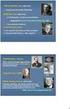 Nemzeti Akkreditáló Testület MÓDOSÍTOTT RÉSZLETEZŐ OKIRAT (3) a NAT-1-1383/2012 nyilvántartási számú akkreditált státuszhoz A MÉLYÉPÍTŐ LABOR Műszaki Szolgáltató Kft. KÖZPONTI ÉS TERÜLETI LABORATÓRIUMOK
Nemzeti Akkreditáló Testület MÓDOSÍTOTT RÉSZLETEZŐ OKIRAT (3) a NAT-1-1383/2012 nyilvántartási számú akkreditált státuszhoz A MÉLYÉPÍTŐ LABOR Műszaki Szolgáltató Kft. KÖZPONTI ÉS TERÜLETI LABORATÓRIUMOK
Rezsimegtakarítás modul a Társasház-Érték 2009 rendszerben
 Rezsimegtakarítás modul a Társasház-Érték 2009 rendszerben Tartalomjegyzék Vonatkozó jogszabályok... 2 Rezsimegtakarítás modul... 3 Bejövő számla iktatása... 3 Rezsicsökkentésről szóló havi hirdetmény...
Rezsimegtakarítás modul a Társasház-Érték 2009 rendszerben Tartalomjegyzék Vonatkozó jogszabályok... 2 Rezsimegtakarítás modul... 3 Bejövő számla iktatása... 3 Rezsicsökkentésről szóló havi hirdetmény...
Teljesítményértékelések eredményeinek rögzítése a Neptun Egységes Tanulmányi Rendszerben
 Teljesítményértékelések eredményeinek rögzítése a Neptun Egységes Tanulmányi Rendszerben Tartalomjegyzék 1 Bevezetés... 2 2 Feladatok kiadása a Neptunban manuálisan... 3 3 Feladatok kiadása a Neptunban
Teljesítményértékelések eredményeinek rögzítése a Neptun Egységes Tanulmányi Rendszerben Tartalomjegyzék 1 Bevezetés... 2 2 Feladatok kiadása a Neptunban manuálisan... 3 3 Feladatok kiadása a Neptunban
Tervezett fakitermelések bejelentése
 Tervezett fakitermelések bejelentése ERDŐGAZDÁLKODÁSI HATÓSÁGI BEJELENTÉSEK/TERVEZETT ERDŐGAZDÁLKODÁSI TEV. BEJELENTÉSE/TERVEZETT FAKITERMELÉSEK BEJELENTÉSE BEVEZETÉS A Tervezett fakitermelések bejelentése
Tervezett fakitermelések bejelentése ERDŐGAZDÁLKODÁSI HATÓSÁGI BEJELENTÉSEK/TERVEZETT ERDŐGAZDÁLKODÁSI TEV. BEJELENTÉSE/TERVEZETT FAKITERMELÉSEK BEJELENTÉSE BEVEZETÉS A Tervezett fakitermelések bejelentése
ElektrO-ParT elektronikai alkatrész nyilvántartó program leírás.
 ElektrO-ParT elektronikai alkatrész nyilvántartó program leírás. 1. ábra A program, indítás után az 1. ábra szerint fog megjelenni. Ebben az ablakban tudunk új alkatrészt felvinni vagy meglévőt módosítani.
ElektrO-ParT elektronikai alkatrész nyilvántartó program leírás. 1. ábra A program, indítás után az 1. ábra szerint fog megjelenni. Ebben az ablakban tudunk új alkatrészt felvinni vagy meglévőt módosítani.
Választó lekérdezés létrehozása
 Választó lekérdezés létrehozása A választó lekérdezés egy vagy több rekordforrásból származó adatokat jelenít meg. A választó lekérdezések a táblák, illetve az adatbázis tartalmát nem változtatják meg,
Választó lekérdezés létrehozása A választó lekérdezés egy vagy több rekordforrásból származó adatokat jelenít meg. A választó lekérdezések a táblák, illetve az adatbázis tartalmát nem változtatják meg,
Aromo Szöveges értékelés kódolt tantárggyal
 Aromo Szöveges értékelés kódolt tantárggyal AROMO Iskolaadminisztrációs Szoftver - Felhasználói kézikönyv - Szöveges értékelés 1 Tartalomjegyzék Aromo Szöveges értékelés kódolt tantárggyal 1 Bevezetés
Aromo Szöveges értékelés kódolt tantárggyal AROMO Iskolaadminisztrációs Szoftver - Felhasználói kézikönyv - Szöveges értékelés 1 Tartalomjegyzék Aromo Szöveges értékelés kódolt tantárggyal 1 Bevezetés
Parlagfű Bejelentő Rendszer
 Parlagfű Bejelentő Rendszer felhasználói útmutató A rendszer elérése: Elérési cím: www.govcenter.hu/pbr Felhasználói funkciók: 1. Regisztráció Új felhasználói fiókot az oldalsó menüben a [Regisztráció]-ra
Parlagfű Bejelentő Rendszer felhasználói útmutató A rendszer elérése: Elérési cím: www.govcenter.hu/pbr Felhasználói funkciók: 1. Regisztráció Új felhasználói fiókot az oldalsó menüben a [Regisztráció]-ra
Nemzeti Akkreditáló Testület
 Nemzeti Akkreditáló Testület RÉSZLETEZŐ OKIRAT a NAT-1-1138/2014 számú akkreditált státuszhoz A Magyar Közút Nonprofit Zrt. Közúti szolgáltató igazgatóság Útállapot vizsgálati osztály Szegedi Minőségvizsgálati
Nemzeti Akkreditáló Testület RÉSZLETEZŐ OKIRAT a NAT-1-1138/2014 számú akkreditált státuszhoz A Magyar Közút Nonprofit Zrt. Közúti szolgáltató igazgatóság Útállapot vizsgálati osztály Szegedi Minőségvizsgálati
Minőségellenőrzési kérdőív kitöltő program Felhasználói kézikönyv
 Minőségellenőrzési kérdőív kitöltő program Felhasználói kézikönyv Magyar Könyvvizsgálói Kamara 2010. augusztus 18. Tartalom A program főablaka... 3 A fejléc, a felső menüsor valamint az eszköztár... 4
Minőségellenőrzési kérdőív kitöltő program Felhasználói kézikönyv Magyar Könyvvizsgálói Kamara 2010. augusztus 18. Tartalom A program főablaka... 3 A fejléc, a felső menüsor valamint az eszköztár... 4
Leltárív karbantartás modul
 Leltárív karbantartás modul 1. Bevezetés... 2 2. Manuális rögzítés - Leltárív segítségével... 2 3. A leltár gépen történő rögzítése... 4 3.1. Alkatrészek egyenként történő berögzítése... 6 o Alkatrészek
Leltárív karbantartás modul 1. Bevezetés... 2 2. Manuális rögzítés - Leltárív segítségével... 2 3. A leltár gépen történő rögzítése... 4 3.1. Alkatrészek egyenként történő berögzítése... 6 o Alkatrészek
Nemzeti Akkreditáló Testület. SZŰKÍTETT RÉSZLETEZŐ OKIRAT (2) a NAT /2010 nyilvántartási számú akkreditált státuszhoz
 Nemzeti Akkreditáló Testület SZŰKÍTETT RÉSZLETEZŐ OKIRAT (2) a NAT-1-1495/2010 nyilvántartási számú akkreditált státuszhoz Az Innovia Minőségellenőrzési Technológiai és Innovációs Kft. I., II., III., IV
Nemzeti Akkreditáló Testület SZŰKÍTETT RÉSZLETEZŐ OKIRAT (2) a NAT-1-1495/2010 nyilvántartási számú akkreditált státuszhoz Az Innovia Minőségellenőrzési Technológiai és Innovációs Kft. I., II., III., IV
Gyári alkatrészek rendelése modul
 Gyári alkatrészek rendelése modul 1. Bevezetés... 2 2. Menüpontok... 3 2.1. Törölhető tételek... 3 2.2. Szűrések... 4 3. Új megrendelés felvitele... 5 3.1. Rendelés készletfoglalásból... 6 3.2. Készletfeltöltő
Gyári alkatrészek rendelése modul 1. Bevezetés... 2 2. Menüpontok... 3 2.1. Törölhető tételek... 3 2.2. Szűrések... 4 3. Új megrendelés felvitele... 5 3.1. Rendelés készletfoglalásból... 6 3.2. Készletfeltöltő
Órarendkészítő szoftver
 SchoolTime Órarendkészítő szoftver 2.0 verzió Tartalomjegyzék: 1., Belépés a programba...3 2., Órarend főtábla...3 3., Tanátok...4 3.1., Új tanár felvitele, módosítása...4 3.2., Tanár törlése...4 3.3.,
SchoolTime Órarendkészítő szoftver 2.0 verzió Tartalomjegyzék: 1., Belépés a programba...3 2., Órarend főtábla...3 3., Tanátok...4 3.1., Új tanár felvitele, módosítása...4 3.2., Tanár törlése...4 3.3.,
HVK Adminisztrátori használati útmutató
 HVK Adminisztrátori használati útmutató Tartalom felöltés, Hírek karbantartása A www.mvfportal.hu oldalon a bejelentkezést követően a rendszer a felhasználó jogosultsági besorolásának megfelelő nyitó oldalra
HVK Adminisztrátori használati útmutató Tartalom felöltés, Hírek karbantartása A www.mvfportal.hu oldalon a bejelentkezést követően a rendszer a felhasználó jogosultsági besorolásának megfelelő nyitó oldalra
POSZEIDON dokumentáció (1.2)
 POSZEIDON dokumentáció (1.2) Bevezetés a Poszeidon rendszer használatába I. TELEPÍTÉS Poszeidon alkalmazás letölthető: www.sze.hu/poszeidon/poszeidon.exe Lépések: FUTTATÁS / (FUTTATÁS) / TOVÁBB / TOVÁBB
POSZEIDON dokumentáció (1.2) Bevezetés a Poszeidon rendszer használatába I. TELEPÍTÉS Poszeidon alkalmazás letölthető: www.sze.hu/poszeidon/poszeidon.exe Lépések: FUTTATÁS / (FUTTATÁS) / TOVÁBB / TOVÁBB
Szülői modul. Belépés a TANINFORM rendszerbe. Főoldal
 Szülői modul Belépés a TANINFORM rendszerbe Belépni vagy a bogim.hu oldalon elhelyezett linkre való kattintással vagy a https://start.taninform.hu/application/start?intezmenyindex=032552 cím böngészőbe
Szülői modul Belépés a TANINFORM rendszerbe Belépni vagy a bogim.hu oldalon elhelyezett linkre való kattintással vagy a https://start.taninform.hu/application/start?intezmenyindex=032552 cím böngészőbe
Nemzeti Akkreditáló Testület. SZŰKÍTETT RÉSZLETEZŐ OKIRAT (1) a NAT /2012 nyilvántartási számú akkreditált státuszhoz
 Nemzeti Akkreditáló Testület SZŰKÍTETT RÉSZLETEZŐ OKIRAT (1) a NAT-1-1676/2012 nyilvántartási számú akkreditált státuszhoz A DÉLÚT Építő és Bányászati Kft. Minőségvizsgáló Laboratórium (6750 Algyő, Külterület
Nemzeti Akkreditáló Testület SZŰKÍTETT RÉSZLETEZŐ OKIRAT (1) a NAT-1-1676/2012 nyilvántartási számú akkreditált státuszhoz A DÉLÚT Építő és Bányászati Kft. Minőségvizsgáló Laboratórium (6750 Algyő, Külterület
Mikroszámla. Interneten működő számlázóprogram. Kézikönyv
 Mikroszámla Interneten működő számlázóprogram Kézikönyv Tartalomjegyzék Weboldal 2 Regisztráció 3 Bejelentkezés 4 Főoldal 6 Menüsor szerkezete 7 Számlák 8 Beállítások 9 Fizetési módszerek kezelése 10 Kedvezmények
Mikroszámla Interneten működő számlázóprogram Kézikönyv Tartalomjegyzék Weboldal 2 Regisztráció 3 Bejelentkezés 4 Főoldal 6 Menüsor szerkezete 7 Számlák 8 Beállítások 9 Fizetési módszerek kezelése 10 Kedvezmények
Online naptár használata
 Online naptár használata WEB: https://www.google.com/calendar A Google naptár egy olyan Google-fiókhoz kötött szolgáltatás, melynek használatával a felhasználók egy ingyenes, online rendszerben tárolhatják
Online naptár használata WEB: https://www.google.com/calendar A Google naptár egy olyan Google-fiókhoz kötött szolgáltatás, melynek használatával a felhasználók egy ingyenes, online rendszerben tárolhatják
Felhasználói kézikönyv a WEB EDInet rendszer használatához
 Felhasználói kézikönyv a WEB EDInet rendszer használatához A WEB EDInet rendszer használatához internet kapcsolat, valamint egy internet böngésző program szükséges (Mozilla Firefox, Internet Explorer).
Felhasználói kézikönyv a WEB EDInet rendszer használatához A WEB EDInet rendszer használatához internet kapcsolat, valamint egy internet böngésző program szükséges (Mozilla Firefox, Internet Explorer).
OTP ADLAK Adómentes Lakáshitel-támogatás. Alapszolgáltatás KÉZIKÖNYV. OTP ADLAK alapszolgáltatás - munkáltatói portál
 OTP ADLAK Adómentes Lakáshitel-támogatás Alapszolgáltatás KÉZIKÖNYV OTP ADLAK alapszolgáltatás - munkáltatói portál www.otpvnt.hu 2017.02.23. MUNKÁLTATÓK... 3 1. Belépés az internetes portálra... 3 2.
OTP ADLAK Adómentes Lakáshitel-támogatás Alapszolgáltatás KÉZIKÖNYV OTP ADLAK alapszolgáltatás - munkáltatói portál www.otpvnt.hu 2017.02.23. MUNKÁLTATÓK... 3 1. Belépés az internetes portálra... 3 2.
FELHASZNÁLÓI ÚTMUTATÓ
 FELHASZNÁLÓI ÚTMUTATÓ 0.1v. GYŰJTŐI TÉGLÁK LISTÁZÁSA A listázó elérése menüből: Téglák/Gyűjtői téglák Mielőtt lekérnénk egy listát, lehetőség van bizonyos szűrési feltételek megadására a Listázás keretrészen
FELHASZNÁLÓI ÚTMUTATÓ 0.1v. GYŰJTŐI TÉGLÁK LISTÁZÁSA A listázó elérése menüből: Téglák/Gyűjtői téglák Mielőtt lekérnénk egy listát, lehetőség van bizonyos szűrési feltételek megadására a Listázás keretrészen
Gyorsított jegybeírás. Felhasználói dokumentáció verzió 2.0.
 Gyorsított jegybeírás Felhasználói dokumentáció verzió 2.0. Budapest, 2006 Változáskezelés Verzió Dátum Változás Pont Cím Oldal Kiadás: 2006.02.17. Verzió: 2.0. Oldalszám: 2 / 19 Tartalomjegyzék 1. Bevezetés...
Gyorsított jegybeírás Felhasználói dokumentáció verzió 2.0. Budapest, 2006 Változáskezelés Verzió Dátum Változás Pont Cím Oldal Kiadás: 2006.02.17. Verzió: 2.0. Oldalszám: 2 / 19 Tartalomjegyzék 1. Bevezetés...
Az MS Excel táblázatkezelés modul részletes tematika listája
 Az MS Excel táblázatkezelés modul részletes tematika listája A táblázatkezelés alapjai A táblázat szerkesztése A táblázat formázása A táblázat formázása Számítások a táblázatban Oldalbeállítás és nyomtatás
Az MS Excel táblázatkezelés modul részletes tematika listája A táblázatkezelés alapjai A táblázat szerkesztése A táblázat formázása A táblázat formázása Számítások a táblázatban Oldalbeállítás és nyomtatás
RÉSZLETEZŐ OKIRAT a NAH /2017 nyilvántartási számú akkreditált státuszhoz
 RÉSZLETEZŐ OKIRAT a NAH-1-1728/2017 nyilvántartási számú akkreditált státuszhoz A CRH Magyarország Kft. Műszaki Szolgáltató Központ Építőanyag-vizsgáló Laboratórium (Budapesti egység: 1151 Budapest, Károlyi
RÉSZLETEZŐ OKIRAT a NAH-1-1728/2017 nyilvántartási számú akkreditált státuszhoz A CRH Magyarország Kft. Műszaki Szolgáltató Központ Építőanyag-vizsgáló Laboratórium (Budapesti egység: 1151 Budapest, Károlyi
Bankszámlakivonat importer leírás
 Bankszámlakivonat importer leírás Célja: A Bankszámlakivonat importer a Kulcs-Könyvelés programba épülő modul, mely a bankok által készített elektronikus bankszámlakivonatok fájljainak beolvasását és abból
Bankszámlakivonat importer leírás Célja: A Bankszámlakivonat importer a Kulcs-Könyvelés programba épülő modul, mely a bankok által készített elektronikus bankszámlakivonatok fájljainak beolvasását és abból
RÉSZLETEZŐ OKIRAT (2) a NAH /2017 nyilvántartási számú akkreditált státuszhoz
 RÉSZLETEZŐ OKIRAT (2) a NAH-1-1728/2017 nyilvántartási számú akkreditált státuszhoz 1) Az akkreditált szervezet neve: CRH Magyarország Kft. Műszaki Szolgáltató Központ Építőanyag-vizsgáló Laboratórium
RÉSZLETEZŐ OKIRAT (2) a NAH-1-1728/2017 nyilvántartási számú akkreditált státuszhoz 1) Az akkreditált szervezet neve: CRH Magyarország Kft. Műszaki Szolgáltató Központ Építőanyag-vizsgáló Laboratórium
A főképernyő felső ikonsorába kerültek a sajátmappa különböző füleire vezérlő ikonok, valamint a gyakran használt műveletek.
 2010.10.04. programverzió újdonságai Papirusz Ügyiratkezelő Rendszer Saját mappával, főképernyővel kapcsolatos változások A főképernyő felső ikonsorába kerültek a sajátmappa különböző füleire vezérlő ikonok,
2010.10.04. programverzió újdonságai Papirusz Ügyiratkezelő Rendszer Saját mappával, főképernyővel kapcsolatos változások A főképernyő felső ikonsorába kerültek a sajátmappa különböző füleire vezérlő ikonok,
Az Intrastat modul használata
 Az Intrastat modul használata Beállítások A Beállítások / Rendszer beállítások Általános fülön a Szerződés alapján történő áru kezelése és működése választóval tudjuk meghatározni, hogy az intrastat adatlekérést
Az Intrastat modul használata Beállítások A Beállítások / Rendszer beállítások Általános fülön a Szerződés alapján történő áru kezelése és működése választóval tudjuk meghatározni, hogy az intrastat adatlekérést
Elmib Önkormányzati hibabejelentő. Felhasználói kézikönyv v1.0
 Elmib Önkormányzati hibabejelentő Felhasználói kézikönyv v1.0 Tartalom Az első belépés... 3 Regisztráció utáni első lépések... 4 Kezdő képernyő felépítése... 5 A hibabejelentő menü... 7 Új hiba bejelentése...
Elmib Önkormányzati hibabejelentő Felhasználói kézikönyv v1.0 Tartalom Az első belépés... 3 Regisztráció utáni első lépések... 4 Kezdő képernyő felépítése... 5 A hibabejelentő menü... 7 Új hiba bejelentése...
A d m i n i s z t r á c i ó s f e l a d a t o k a I n t e g r á l t K ö n y v t á r i R e n d s z e r b e n
 A d m i n i s z t r á c i ó s f e l a d a t o k a I n t e g r á l t K ö n y v t á r i R e n d s z e r b e n JavaADM Kézikönyv Tartalomjegyzék 1 PROGRAMLEÍRÁS... 3 1.1 A PROGRAM ÁLTALÁNOS HASZNÁLATA...
A d m i n i s z t r á c i ó s f e l a d a t o k a I n t e g r á l t K ö n y v t á r i R e n d s z e r b e n JavaADM Kézikönyv Tartalomjegyzék 1 PROGRAMLEÍRÁS... 3 1.1 A PROGRAM ÁLTALÁNOS HASZNÁLATA...
Webes vizsgakezelés folyamata Oktatói felületek
 Vizsgakezelés az ETR megújult webes felületén Webes vizsgakezelés folyamata Oktatói felületek A vizsgák kezelésével kapcsolatban számos paraméterezési lehetőség áll rendelkezésre az ETR rendszerében. Jelen
Vizsgakezelés az ETR megújult webes felületén Webes vizsgakezelés folyamata Oktatói felületek A vizsgák kezelésével kapcsolatban számos paraméterezési lehetőség áll rendelkezésre az ETR rendszerében. Jelen
QualcoMAE jártassági vizsgálatok. Segédlet az Elektronikus ügyintézés használatához
 QualcoMAE jártassági vizsgálatok Segédlet az Elektronikus ügyintézés használatához Első lépések... 2 A jelentkezési lap kitöltése... 6 A minták megérkeztének visszaigazolása... 10 Eredmények rögzítése...
QualcoMAE jártassági vizsgálatok Segédlet az Elektronikus ügyintézés használatához Első lépések... 2 A jelentkezési lap kitöltése... 6 A minták megérkeztének visszaigazolása... 10 Eredmények rögzítése...
Nemzeti Akkreditáló Testület. MÓDOSÍTOTT RÉSZLETEZŐ OKIRAT (1) a NAT /2013 nyilvántartási számú akkreditált státuszhoz
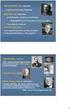 Nemzeti Akkreditáló Testület MÓDOSÍTOTT RÉSZLETEZŐ OKIRAT (1) a NAT-1-1728/2013 nyilvántartási számú akkreditált státuszhoz A Holcim Magyarország Kft. Műszaki Szolgáltató Központ Építőanyag-vizsgáló Laboratórium
Nemzeti Akkreditáló Testület MÓDOSÍTOTT RÉSZLETEZŐ OKIRAT (1) a NAT-1-1728/2013 nyilvántartási számú akkreditált státuszhoz A Holcim Magyarország Kft. Műszaki Szolgáltató Központ Építőanyag-vizsgáló Laboratórium
SZAKIN program használati útmutató: A megjelenő képernyő baloldalán találjuk a választó mezőt, a jobboldali részen a
 SZAKIN program használati útmutató: A SZAKIN program indításakor az alábbi képernyő jelenik meg: A megjelenő képernyő baloldalán találjuk a választó mezőt, a jobboldali részen a megjelenítő mezőt. Választó
SZAKIN program használati útmutató: A SZAKIN program indításakor az alábbi képernyő jelenik meg: A megjelenő képernyő baloldalán találjuk a választó mezőt, a jobboldali részen a megjelenítő mezőt. Választó
A FileZilla program beállítása az első belépés alkalmával
 6. A záróvizsga-jegyzőkönyv készítése A záróvizsga-jegyzőkönyveketa Karok többsége a jegyzőkönyvkészítésre Dr. Tánczos László által kifejlesztett Access alkalmazás használatával készíti el. A záróvizsga-jegyzőkönyv
6. A záróvizsga-jegyzőkönyv készítése A záróvizsga-jegyzőkönyveketa Karok többsége a jegyzőkönyvkészítésre Dr. Tánczos László által kifejlesztett Access alkalmazás használatával készíti el. A záróvizsga-jegyzőkönyv
Belépés Budapest, Ady Endre utca
 MultiSchool3 Szülő modul felhasználói útmutató A modul a szülők számára készült, használatával az alábbiakra van lehetőség: 1) Gyermek alapadatainak megtekintése 2) Gyermek korábbi tranzakcióinak megtekintése,
MultiSchool3 Szülő modul felhasználói útmutató A modul a szülők számára készült, használatával az alábbiakra van lehetőség: 1) Gyermek alapadatainak megtekintése 2) Gyermek korábbi tranzakcióinak megtekintése,
Az importálás folyamata Felhasználói dokumentáció verzió 2.1.
 Az importálás folyamata Felhasználói dokumentáció verzió 2.1. Budapest, 2008. Változáskezelés Verzió Dátum Változás Pont Cím Oldal 2.1. 2008.01.17. A teljes dokumentáció megváltozott Kiadás: 2008.01.17.
Az importálás folyamata Felhasználói dokumentáció verzió 2.1. Budapest, 2008. Változáskezelés Verzió Dátum Változás Pont Cím Oldal 2.1. 2008.01.17. A teljes dokumentáció megváltozott Kiadás: 2008.01.17.
Felhasználói kézikönyv
 MISKOLCI EGYETEM PÁLYÁZAT NYILVÁNTARTÁS Miskolc, 2011. április hó ME Számítóközpont V2.0 2011. április 11. Tartalomjegyzék 1. BEVEZETÉS... 3 2. PÁLYÁZAT ÉLETÚT FOLYAMATA... 4 3. JOGOSULTSÁG... 7 4. FELHASZNÁLÓI
MISKOLCI EGYETEM PÁLYÁZAT NYILVÁNTARTÁS Miskolc, 2011. április hó ME Számítóközpont V2.0 2011. április 11. Tartalomjegyzék 1. BEVEZETÉS... 3 2. PÁLYÁZAT ÉLETÚT FOLYAMATA... 4 3. JOGOSULTSÁG... 7 4. FELHASZNÁLÓI
Felhasználói kézikönyv
 MOL Nyrt - web ISA 2018 Felhasználói kézikönyv Pomázi Imre 2016.09.09 ISA jellemzők Több termékvonal - Üzemanyag - Bitumen - Tartályos pb gáz: energetikai és autógáz Manuális rendelés - A különböző termékvonalak
MOL Nyrt - web ISA 2018 Felhasználói kézikönyv Pomázi Imre 2016.09.09 ISA jellemzők Több termékvonal - Üzemanyag - Bitumen - Tartályos pb gáz: energetikai és autógáz Manuális rendelés - A különböző termékvonalak
ESZR - Feltáró hálózat
 ESZR - Feltáró hálózat ERDŐGAZDÁLKODÁS/FELTÁRÓ HÁLÓZAT Bevezetés Az erdészeti tevékenységeket támogató technológiák folyamatos fejlődésével szükségessé válik az erdőfeltárás, az erdőfeltáró hálózatok -
ESZR - Feltáró hálózat ERDŐGAZDÁLKODÁS/FELTÁRÓ HÁLÓZAT Bevezetés Az erdészeti tevékenységeket támogató technológiák folyamatos fejlődésével szükségessé válik az erdőfeltárás, az erdőfeltáró hálózatok -
Táblázatkezelés 5. - Függvények
 Táblázatkezelés 5. - Függvények Eddig mi magunk készítettünk képleteket (számolási utasításokat). A bonyolultabb, programozók által készített, Excelbe beépített képleteket függvényeknek nevezik. Táblázatkezelőnk
Táblázatkezelés 5. - Függvények Eddig mi magunk készítettünk képleteket (számolási utasításokat). A bonyolultabb, programozók által készített, Excelbe beépített képleteket függvényeknek nevezik. Táblázatkezelőnk
Szakértő díjjegyzék összeállító program
 Szakértő díjjegyzék összeállító program Általános tájékoztató Szakértőknek csak a 3/1986. (II. 21.) IM rendelet (a továbbiakban: Díjrendelet) szerinti díjakat lehet elszámolni, korábbi tapasztalatok alapján
Szakértő díjjegyzék összeállító program Általános tájékoztató Szakértőknek csak a 3/1986. (II. 21.) IM rendelet (a továbbiakban: Díjrendelet) szerinti díjakat lehet elszámolni, korábbi tapasztalatok alapján
Dokumentum létrehozása/módosítása a portálon:
 Dokumentum létrehozása/módosítása a portálon: 1. Belépés a szerkesztőfelületre A következő webcímre belépve - http://www.zalaegerszeg.hu/licoms/login - megjelenik a szerkesztőfelület beléptető ablaka,
Dokumentum létrehozása/módosítása a portálon: 1. Belépés a szerkesztőfelületre A következő webcímre belépve - http://www.zalaegerszeg.hu/licoms/login - megjelenik a szerkesztőfelület beléptető ablaka,
Felhasználói segédlet a Scopus adatbázis használatához
 Felhasználói segédlet a Scopus adatbázis használatához Az adatbázis elérése, regisztrálás, belépés Az adatbázis címe: http://www.scopus.com Az adatbázis csak regisztrált, jogosultsággal rendelkező intézmények,
Felhasználói segédlet a Scopus adatbázis használatához Az adatbázis elérése, regisztrálás, belépés Az adatbázis címe: http://www.scopus.com Az adatbázis csak regisztrált, jogosultsággal rendelkező intézmények,
Segédanyag az iktatáshoz. Tartalomjegyzék
 Segédanyag az email iktatáshoz Tartalomjegyzék I. Digitális, bejövő email iktatás... 2 II. Digitális, belső irányú email iktatása... 14 III. Kimenő email iktatása... 23 I. Digitális, bejövő email iktatás
Segédanyag az email iktatáshoz Tartalomjegyzék I. Digitális, bejövő email iktatás... 2 II. Digitális, belső irányú email iktatása... 14 III. Kimenő email iktatása... 23 I. Digitális, bejövő email iktatás
A PC Connect számlázó program kezelése.
 A PC Connect számlázó program kezelése. A PC Connect számlázó program egy kifejezetten kis vállalatok számára kifejlesztett számlázó program. A számlázót az asztalon található PC Connect számlázó ikonnal
A PC Connect számlázó program kezelése. A PC Connect számlázó program egy kifejezetten kis vállalatok számára kifejlesztett számlázó program. A számlázót az asztalon található PC Connect számlázó ikonnal
Felhasználói útmutató (Adott programverzióhoz érvényes)
 CalcSystem Számlarendszer Felhasználói útmutató (Adott programverzióhoz érvényes) M City Kft. Miskolc Tel/fax: 46/ 560-268 Mobil: 30/9458-718 Felhasználói útmutató Menürendszer A mellékelt főmenü szerkezete
CalcSystem Számlarendszer Felhasználói útmutató (Adott programverzióhoz érvényes) M City Kft. Miskolc Tel/fax: 46/ 560-268 Mobil: 30/9458-718 Felhasználói útmutató Menürendszer A mellékelt főmenü szerkezete
Labor leletező program
 Labor leletező program 1. A labor leletező főbb funkciói 2. Labor kérés létrehozása 3. Labor kérések figyelése 4. Eredmények bevitele 5. Kérés archiválása 6. Beteg kérések archiválása 7. Régi lelet keresése
Labor leletező program 1. A labor leletező főbb funkciói 2. Labor kérés létrehozása 3. Labor kérések figyelése 4. Eredmények bevitele 5. Kérés archiválása 6. Beteg kérések archiválása 7. Régi lelet keresése
a NAT-1-0999/2008 számú akkreditálási ügyirathoz
 Nemzeti Akkreditáló Testület RÉSZLETEZÕ OKIRAT a NAT-1-0999/2008 számú akkreditálási ügyirathoz Az ÉVM LABOR Építõipari Vizsgáló és Minõségellenõrzõ Kft. (3023 Petõfibánya, Bánya u. 11.) akkreditált mûszaki
Nemzeti Akkreditáló Testület RÉSZLETEZÕ OKIRAT a NAT-1-0999/2008 számú akkreditálási ügyirathoz Az ÉVM LABOR Építõipari Vizsgáló és Minõségellenõrzõ Kft. (3023 Petõfibánya, Bánya u. 11.) akkreditált mûszaki
TÁJÉKOZTATÓ A CCN V VERZIÓHOZ Változások a V verzió kiadása után
 TÁJÉKOZTATÓ A CCN V2017.4 VERZIÓHOZ Változások a V2017.3 verzió kiadása után Admin Javítás: Az internetes nyomtatvány frissítő menüpontra történő kattintás hibát jelzett, ha az egyik nyomtatványnál kikapcsoltuk
TÁJÉKOZTATÓ A CCN V2017.4 VERZIÓHOZ Változások a V2017.3 verzió kiadása után Admin Javítás: Az internetes nyomtatvány frissítő menüpontra történő kattintás hibát jelzett, ha az egyik nyomtatványnál kikapcsoltuk
FELHASZNÁLÓI KÉZIKÖNYV
 FELHASZNÁLÓI KÉZIKÖNYV AZ NHKV ÁTMENETI BÉRSZÁMLÁZÓ KÖZSZOLGÁLTATÓI FELÜLETHEZ 1 / 10 TARTALOMJEGYZÉK 1 Dokumentum célja... 3 2 A program célja... 3 3 Belépés... 3 4 Kezdőképernyő... 4 5 Partner táblázat...
FELHASZNÁLÓI KÉZIKÖNYV AZ NHKV ÁTMENETI BÉRSZÁMLÁZÓ KÖZSZOLGÁLTATÓI FELÜLETHEZ 1 / 10 TARTALOMJEGYZÉK 1 Dokumentum célja... 3 2 A program célja... 3 3 Belépés... 3 4 Kezdőképernyő... 4 5 Partner táblázat...
MS ACCESS 2010 ADATBÁZIS-KEZELÉS ELMÉLET SZE INFORMATIKAI KÉPZÉS 1
 SZE INFORMATIKAI KÉPZÉS 1 ADATBÁZIS-KEZELÉS MS ACCESS 2010 A feladat megoldása során a Microsoft Office Access 2010 használata a javasolt. Ebben a feladatban a következőket fogjuk gyakorolni: Adatok importálása
SZE INFORMATIKAI KÉPZÉS 1 ADATBÁZIS-KEZELÉS MS ACCESS 2010 A feladat megoldása során a Microsoft Office Access 2010 használata a javasolt. Ebben a feladatban a következőket fogjuk gyakorolni: Adatok importálása
Felhasználói. kézikönyv. Forint házipénztár rendszer Szerkesztés lezárásának ideje: március 1.
 Felhasználói kézikönyv Forint házipénztár rendszer Szerkesztés lezárásának ideje: 2015. március 1. I. Bevezető... 3 II. Házipénztár... 4 II.1 Kiadási bizonylat... 6 Bizonylatkészítés... 6 Újranyomtatás...
Felhasználói kézikönyv Forint házipénztár rendszer Szerkesztés lezárásának ideje: 2015. március 1. I. Bevezető... 3 II. Házipénztár... 4 II.1 Kiadási bizonylat... 6 Bizonylatkészítés... 6 Újranyomtatás...
